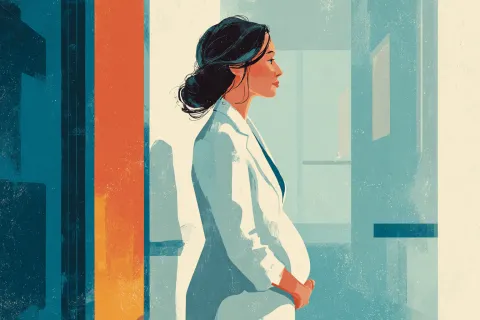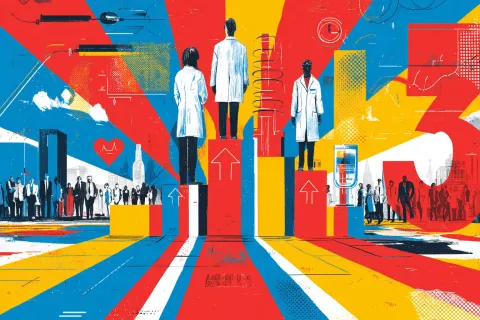Nouvelle possibilité intéressante quand on a ouvert son compte gratuit MyNCBI sur PubMed : se créer des « collections » (sortes de paniers) qu’on peut ensuite partager avec des collègues.
Comment créer et alimenter ces collections ? Quand on sélectionne une référence d’article dans PubMed, il faut regarder dans la colonne de droite. Sous les icônes des filtres (en haut à droite), se trouve une rubrique « Save items » et un bouton « Add to Favorites ». Une flèche à droite du bouton propose plusieurs choix, dont « Create collection ». En choisissant cette option, on peut ouvrir une nouvelle collection, et lui choisir un nom.
Ne reste plus qu’à cliquer sur « Save » : la référence sera sauvegardée dans la collection tout juste créée. Et la fois suivante, il suffira de cliquer sur la flèche à droite de « Add to Favorites » pour envoyer directement ses références dans l’une de ses collections déjà existantes.
« Collections » est un encart qui apparaît à droite sur la page MyNCBI. Par défaut, s’y trouvent déjà trois rubriques : « Favorites » (ses favoris, comme son nom l’indique), « My Bibliography » (utilisé par exemple pour les articles dont on est l’auteur principal) et « Other Citations » (par exemple les articles dont on est seulement l’un des auteurs secondaires).
La suite au prochain épisode…
Tout ça n’est pas très clair ? La vidéo est ici pour rendre tout ça plus simple !
Chaque 1er mardi du mois, retrouvez sur What's up Doc la présentation d'une vidéo tuto de DocToBib. Toutes les vidéos figurent sur la page YouTube de DocToBib.
Article réalisé avec l'équipe DocToBib.
Source:
Alice Deschenau
A voir aussi
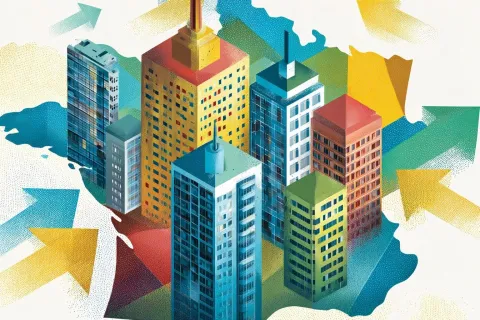
 Classement des CHU 2026 : Montpellier prend la tête, Marseille et Toulouse accélèrent, Limoges et Angers décrochent
Classement des CHU 2026 : Montpellier prend la tête, Marseille et Toulouse accélèrent, Limoges et Angers décrochent

 En 2025, ils nous ont partagé leur expérience heureuse (ou pas) de jeunes médecins
En 2025, ils nous ont partagé leur expérience heureuse (ou pas) de jeunes médecins

 Un interne est décédé au CHU de Montpellier, la thèse du suicide est privilégiée
Un interne est décédé au CHU de Montpellier, la thèse du suicide est privilégiée

 EDN-Ecos : ce que la réforme a vraiment amélioré (ou empiré) pour les internes
EDN-Ecos : ce que la réforme a vraiment amélioré (ou empiré) pour les internes

 Les urgences du CHU de Caen privées d'internes dès aujourd'hui, pas assez d'encadrants
Les urgences du CHU de Caen privées d'internes dès aujourd'hui, pas assez d'encadrants

 La Consult' de Mélanie Debarreix : « On représente 40% de l’effectif médical, 70% des prescriptions, et c’est trop souvent oublié »
La Consult' de Mélanie Debarreix : « On représente 40% de l’effectif médical, 70% des prescriptions, et c’est trop souvent oublié »